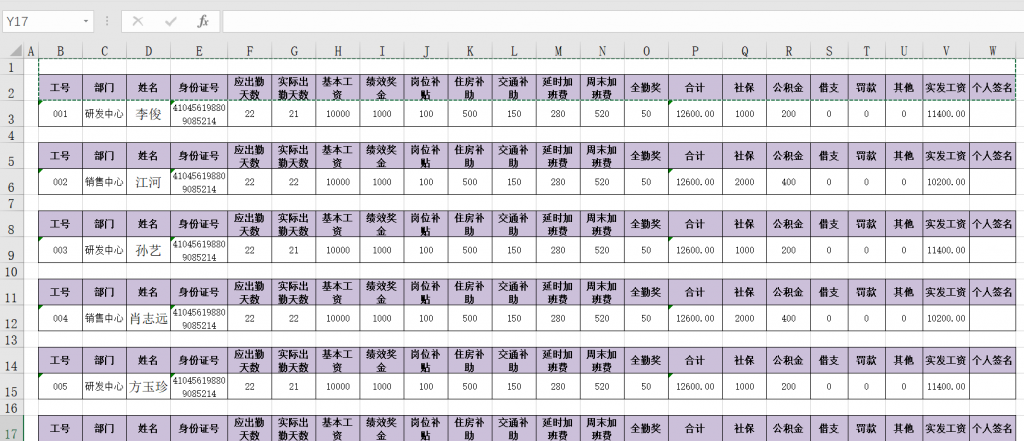
自动化办公神器:自动生成工资条,财务人的福音!
今天我们和大家一起探究一下工资条的制作方法。超级实用的Excel技能,一键生成工资条。财务人的福音,也是我们职场人应该去掌握的一个技能。尤其对于财务人员和人力资源管理者来说是一个极大的便利,因为它不仅提高了工作效率,还减少了因手动操作导致的错误。
利用VBA宏自动化
VBA宏是Excel中一个强大的工具,它允许用户编写自定义的自动化脚本。通过编写一个宏,我们可以创建一个自动化流程,该流程可以读取工资数据,并根据预设的模板自动填充工资条。这种方法需要一定的编程知识,但一旦设置好,它将极大地节省时间。
通过录制宏的方法获取基础代码并用VBA编程知识完善代码,进而生成工资条案例的操作演示视频如下:
通过上面的视频演示,我们可以知道:通过Excel的原生功能-开发工具-录制宏,可以获取基本的脚本代码。该代码的功能是在指定的地方插入一行空白行和一行表头行。通过对VBA编程的学习,我们在录制的宏代码基础上加入循环遍历,制作出所有职工的工资条信息。
附录:VBA录制宏法制作工资条案例的全部代码
Sub 录制的宏代码()
Range(“B1:W2”).Select
Selection.Copy
Range(“B4”).Select
Selection.Insert Shift:=xlDown
End Sub
‘’修订为下面的代码
Sub gzt()
Dim i As Integer
Set sht = Excel.Application.ThisWorkbook.Worksheets(“工资条–录制宏“)
‘计算员工个数
Count = sht.Range(“B” & sht.Cells.Rows.Count).End(xlUp).Row – 2
For i = 4 To Count * 3 Step 3 ‘i的终值为30,员工个数10 * 步长(step)3。从第4行开始循环,每一次循环要插入两行数据(一行空白行,一行表头行)
‘ If Range(“B” & i) = ” ” Then
‘ Exit For
‘ End If
sht.Range(“B1:W2”).Select
Selection.Copy
sht.Range(“B” & i).Select
Selection.Insert Shift:=xlDown ‘相当于手动法:单元格右键–插入–活动单元格下移
Next i
End Sub
Sub HFGZB() ‘恢复工资表
Dim i As Integer
Set sht = Excel.Application.ThisWorkbook.Worksheets(“工资条–录制宏“)
Count = sht.Range(“B” & sht.Cells.Rows.Count).End(xlUp).Row – 2 ‘计算员工个数
For i = 4 To Count * 3
‘ If Range(“B” & i) = ” ” Then
‘ Exit For
‘ End If
sht.Range(“B” & i & “:W” & i + 1).Select
Selection.Delete Shift:=xlUp ‘相当于手动法:单元格右键–删除–活动单元格上移
Next
End Sub